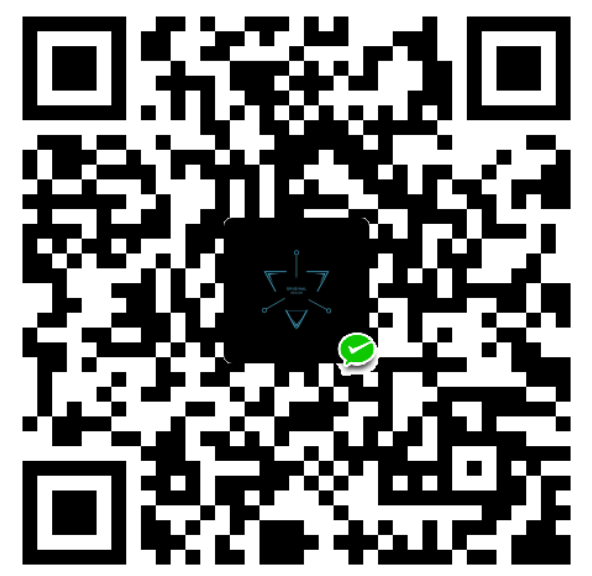第一章:初识 IntelliJ IDEA
IDEA(IntelliJ IDEA) 概述
IDEA 是一个专门针对 Java 的集成开发工具(IDE),由 Java 语言编写。所以,需要有 JRE 运行环境并配置好环境变量。IDEA 可以极大的提高 Java 开发效率,是全世界用得最多的Java开发软件。它可以极大地提升我们的开发效率。可以自动编译,检查错误。在公司中,使用的就是IDEA进行开发。
IDEA 的下载安装
IDEA的下载地址: https://www.jetbrains.com/idea/download 选择对应的操作系统和版本进行下载。在这里介绍一下IDEA的两个版本,旗舰版(Ultimate)和社区版(Community)。旗舰版用于Web和企业级应用开发,免费试用,后期收费。当然,我们会对其破解。社区版主要用于JVM和安卓开发,它是免费的。这些信息它都写在那儿了,我就不多说了。下载可参考下图:
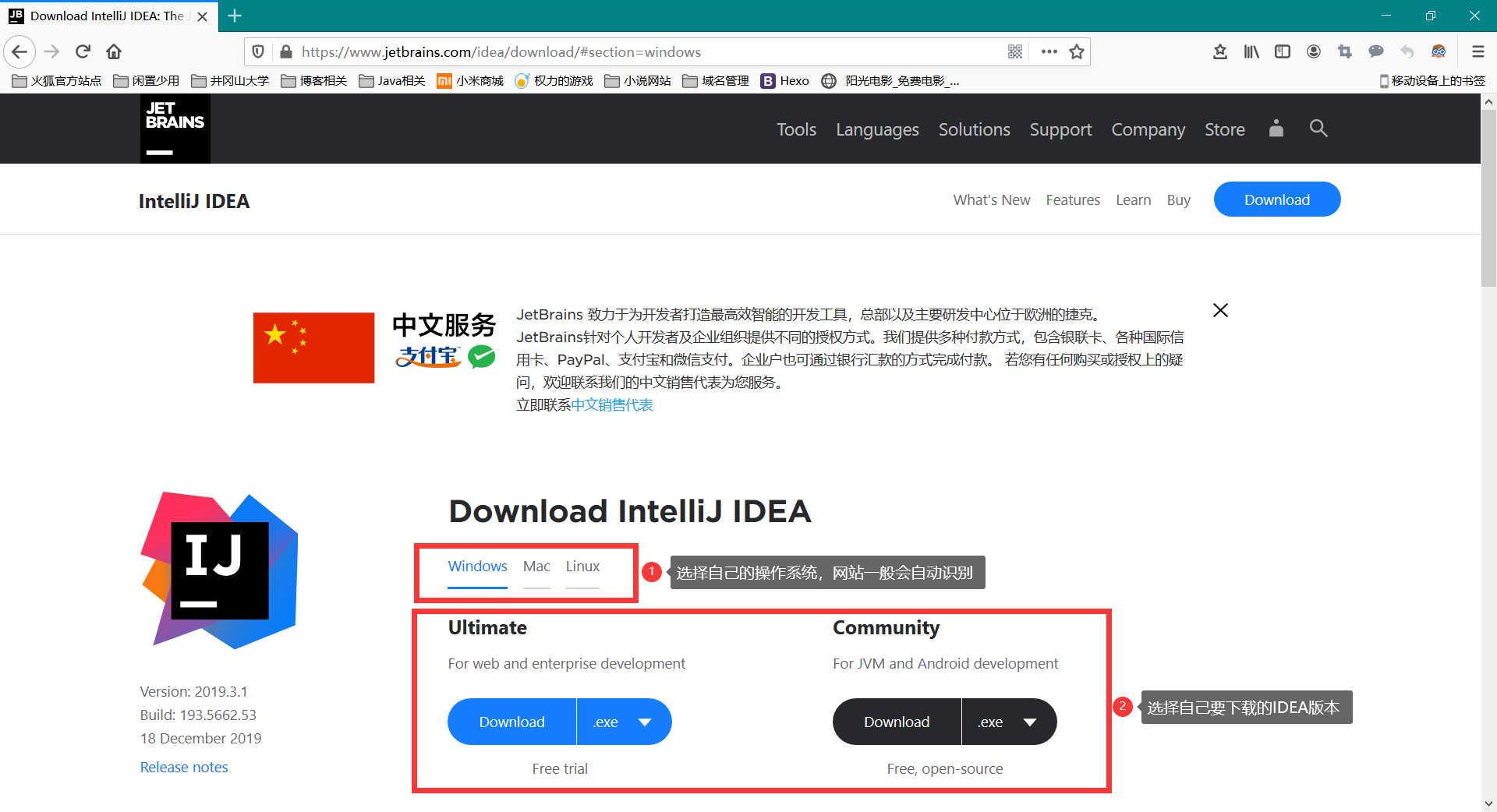
接下来,让我们来安装一下IDEA。首先,双击下载好的IDEA,出现如下图界面:
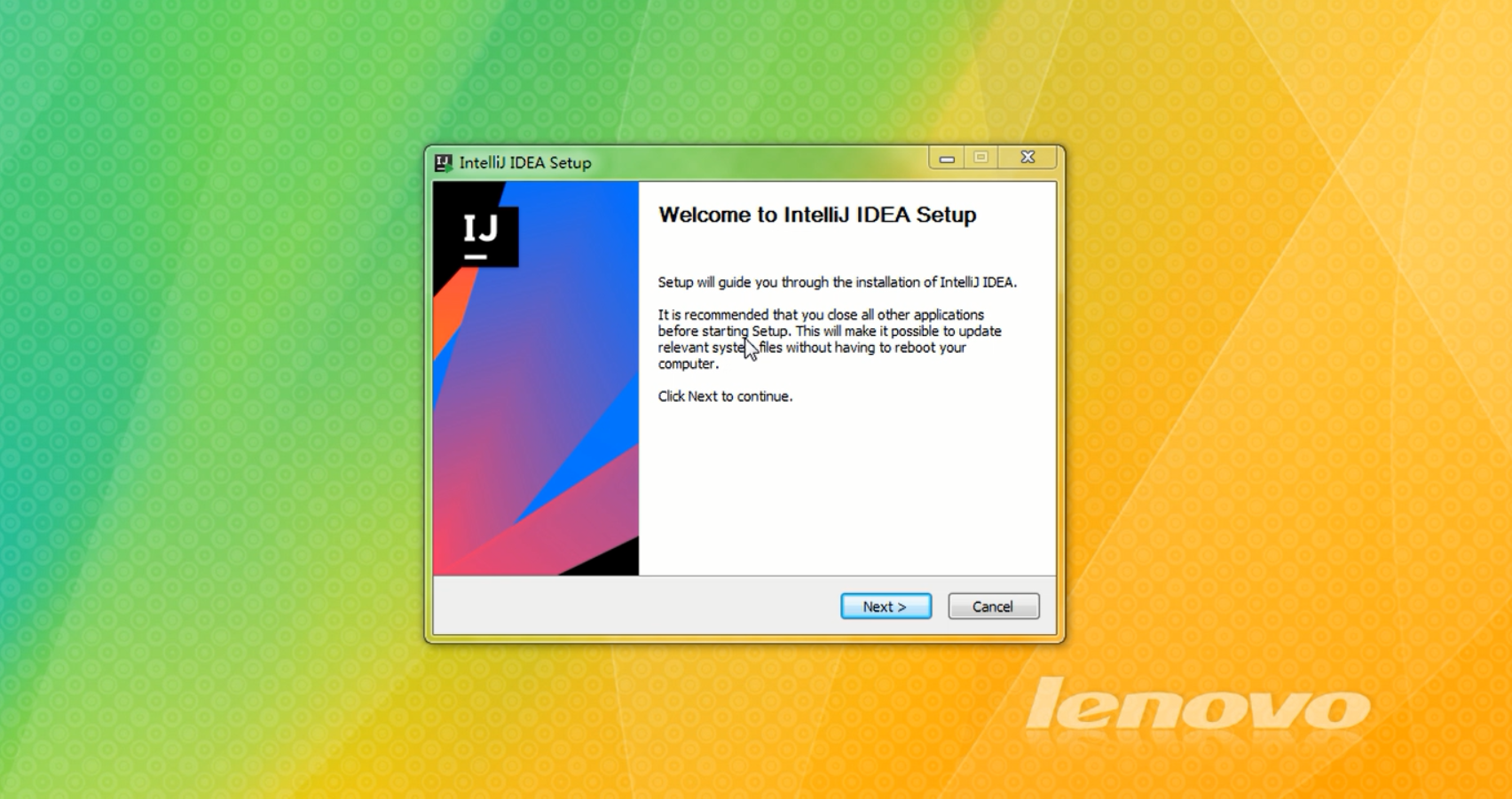
点击Next,然后选择安装位置,不建议安装在C盘,参考如下图:
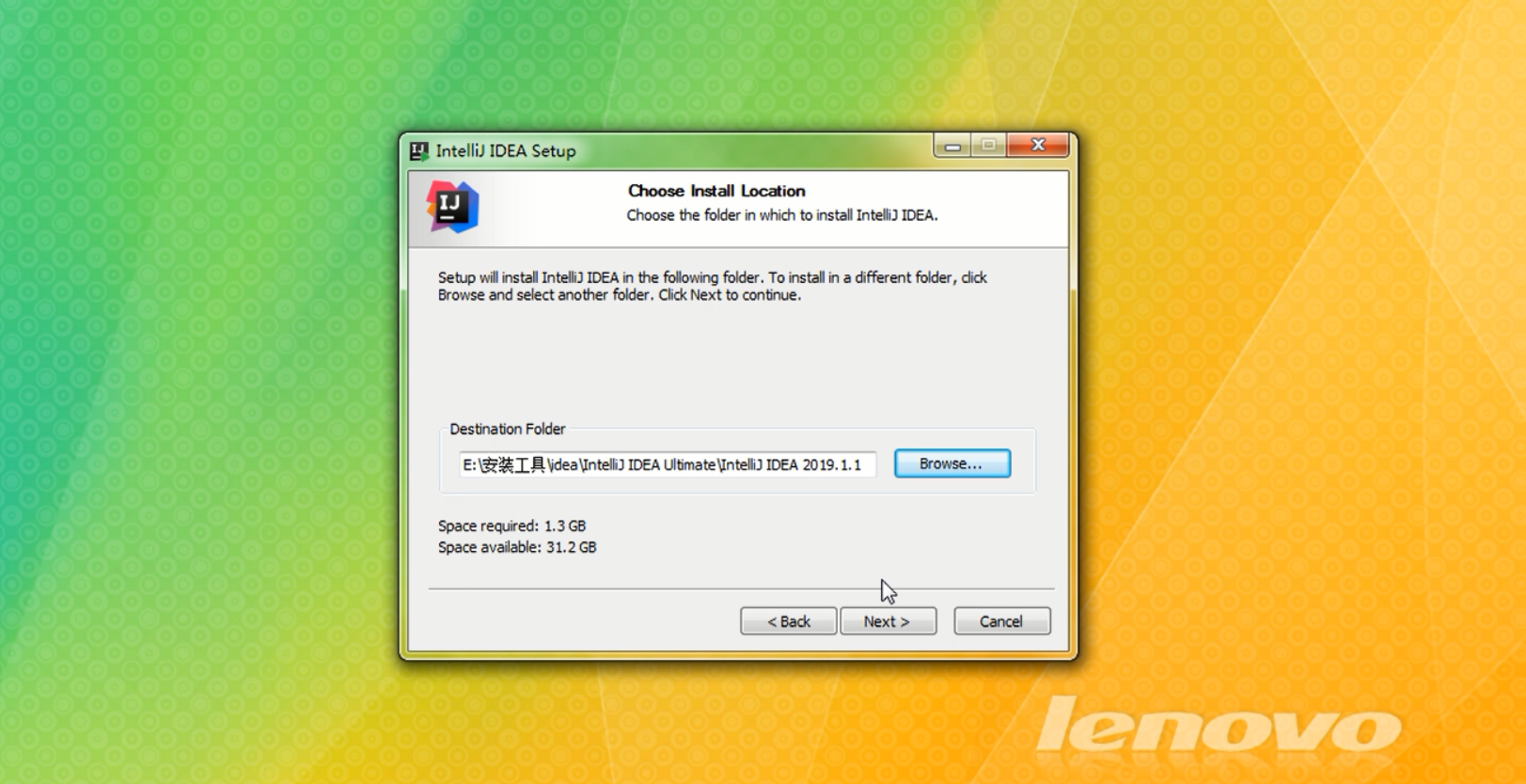
然后再点击Next,出现安装选项界面,这里我要说一下update context menu,当勾选了之后,待到IDEA完成安装时,在桌面点击鼠标右键就会出现IDEA。不过,默认不勾选,参考如下图:
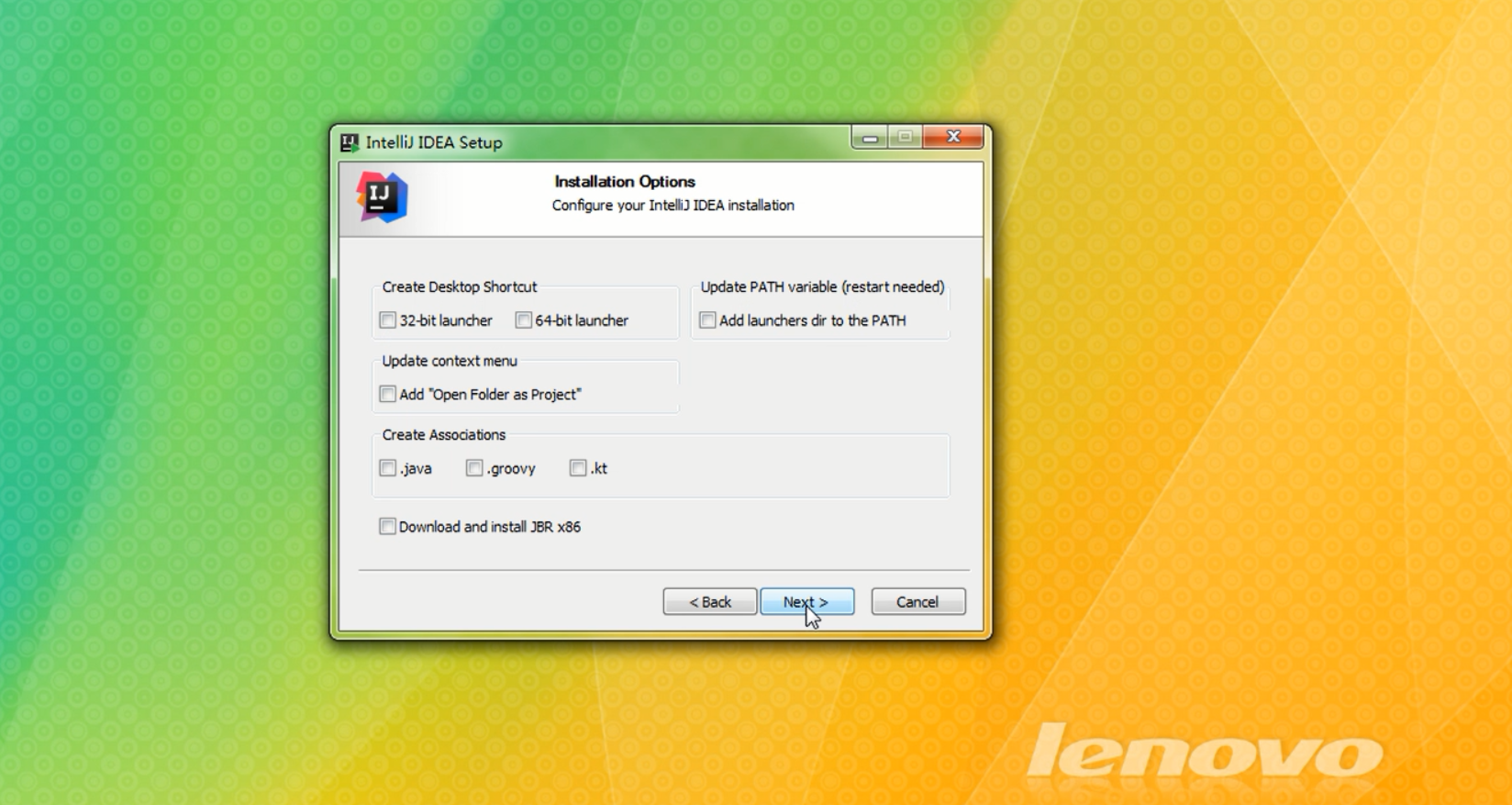
点击Next,选择Install即可,参考如下图:
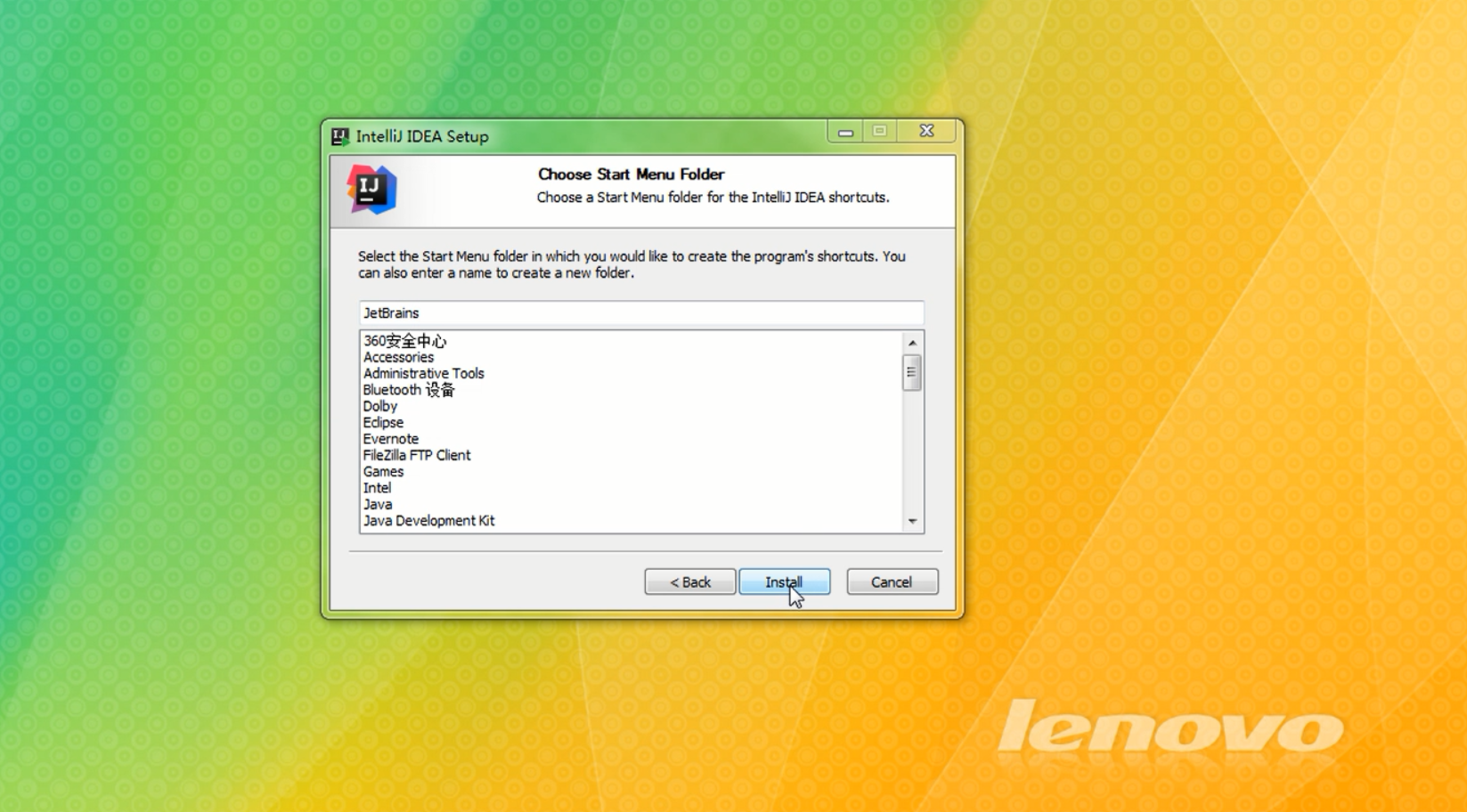
然后等待几分钟便可安装成功。如果电脑配置不高的话可能要十多分钟才能安装成功。成功界面参考如下:
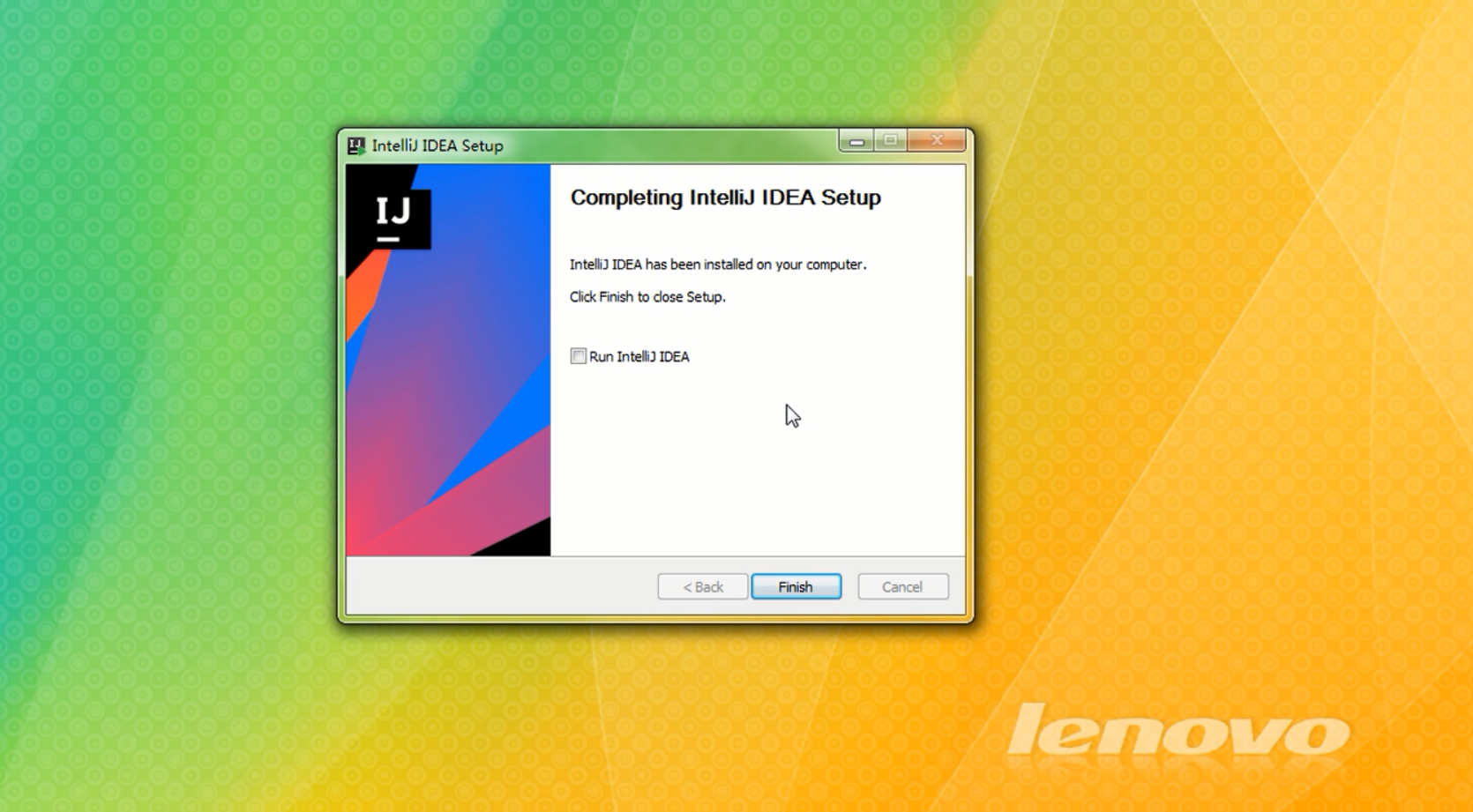
勾选 Run IntelliJ IDEA,然后点击 finish,即可打开 IDEA。
IDEA 的激活
打开 IDEA 之后,出现如下界面:
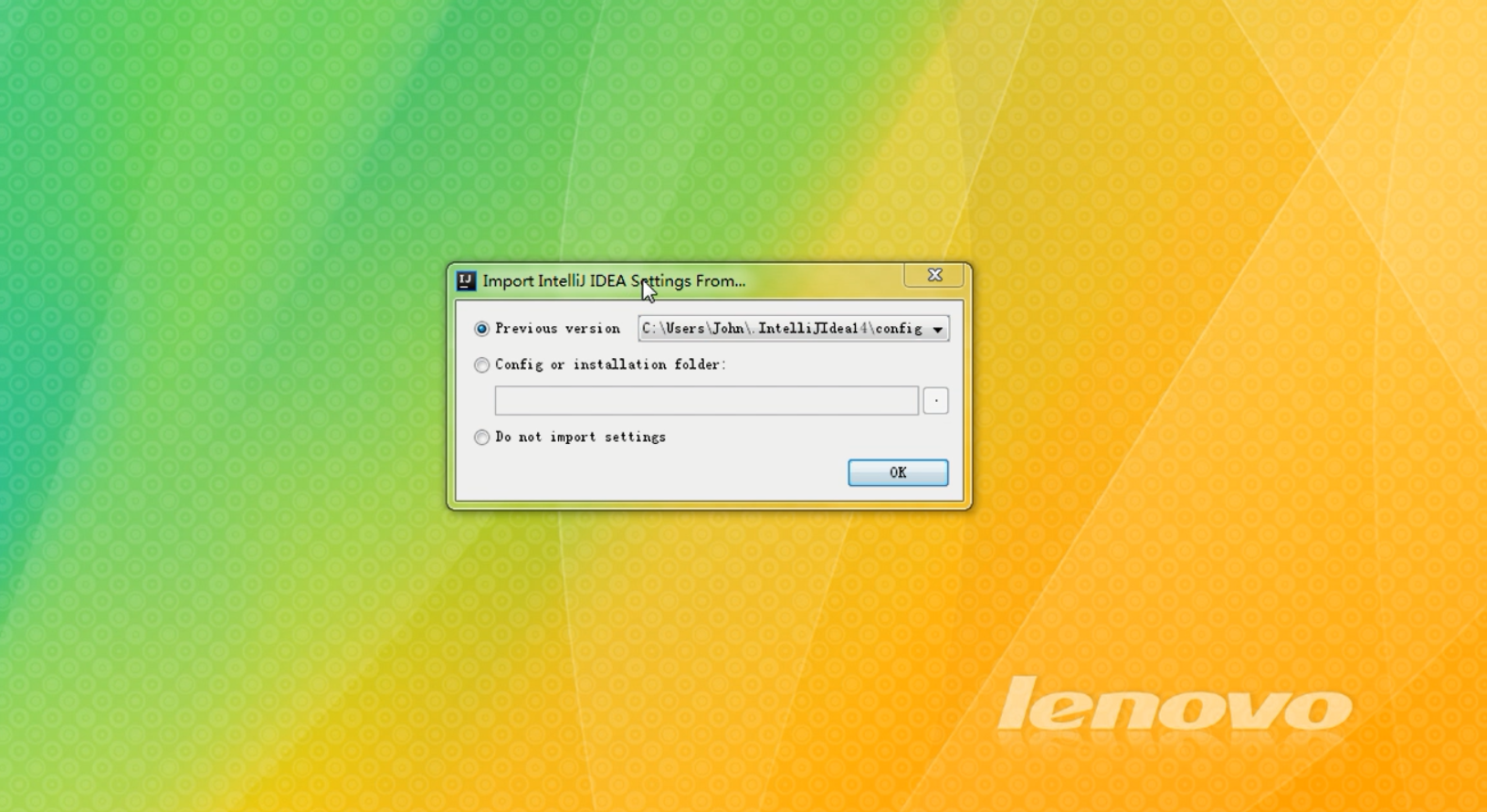
建议选择Do not impart settings,如果你先前安装过IDEA,需要导入原先的设置,那么请自己找到相关文件夹进行设置。然后点击OK,便进入到激活界面:
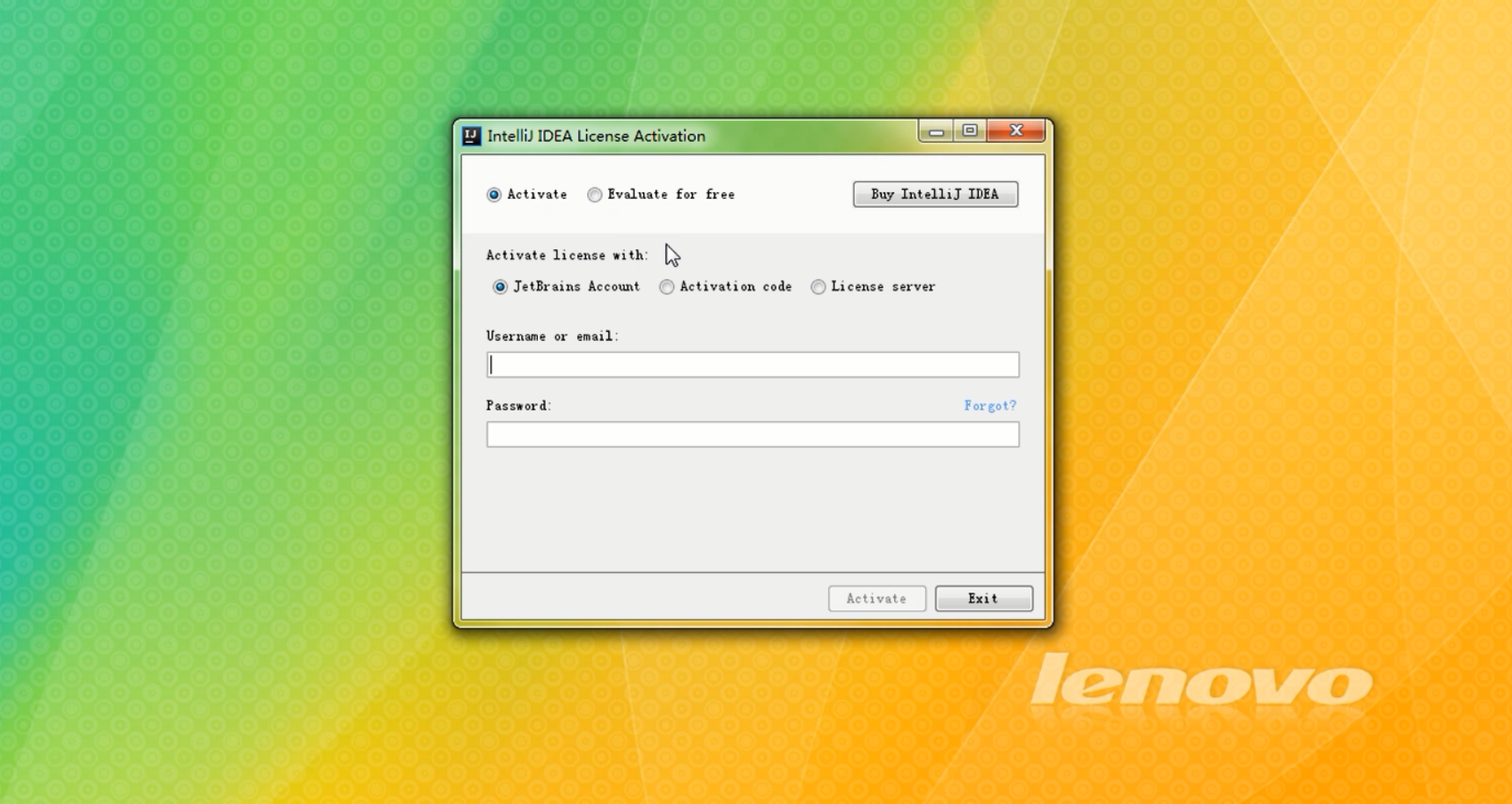
首先选择顶部Activate,然后使用以下三种激活方式任意一种:
- JetBrainsJetBrains Account
如果你有该账户,并且购买了此产品,那才可以激活。不过,一般我们不会购买这产品,毕竟贵呀,能省则省,哈哈。
- Activation Code
使用激活码激活。激活码自己可以百度,或者去各大论坛搜索。如CSDN等等。以下是我的激活码,可能过期了,但还有用处:
1 | MNQ043JMTU-eyJsaWNlbnNlSWQiOiJNTlEwNDNKTVRVIiwibGljZW5zZWVOYW1lIjoiR1VPIEJJTiIsImFzc2lnbmVlTmFtZSI6IiIsImFzc2lnbmVlRW1haWwiOiIiLCJsaWNlbnNlUmVzdHJpY3Rpb24iOiIiLCJjaGVja0NvbmN1cnJlbnRVc2UiOmZhbHNlLCJwcm9kdWN0cyI6W3siY29kZSI6IklJIiwiZmFsbGJhY2tEYXRlIjoiMjAxOS0wNC0wNSIsInBhaWRVcFRvIjoiMjAyMC0wNC0wNCJ9XSwiaGFzaCI6IjEyNjIxNDIwLzBwIiwiZ3JhY2VQZXJpb2REYXlzIjo3LCJhdXRvUHJvbG9uZ2F0ZWQiOnRydWUsImlzQXV0b1Byb2xvbmdhdGVkIjp0cnVlfQ==-Zmbxcn7NPlqBNqAURX0uiLzybnruyx6PG+6KYZrpzm/IJJs5nnIogGgdfIJoifO6fbaaJYc5pjds7CHdrt/neIpvF2o/HvIjMEF4/AhNV7HUGsAa9zpMszc6YBIkMmVFh4Y7GPKOStA14/Ld83AC7kGnwL1Fq7eAXKJFljc00GMejPpfE0zDqTN634bC+0ojfklhWXaLqhUt230SiE8onnd3quvEaH5NsW7sIQm2spyONZI+iHvHFtl4EvG7tlRlD1StsfhrbgNNxz61FOEEQ+GtZIzMx+T4sbpfoRyms7lbWQecrbAtE0c2sR98esm4PcDUhrFVBxGorPC1ppOLSQ==-MIIElTCCAn2gAwIBAgIBCTANBgkqhkiG9w0BAQsFADAYMRYwFAYDVQQDDA1KZXRQcm9maWxlIENBMB4XDTE4MTEwMTEyMjk0NloXDTIwMTEwMjEyMjk0NlowaDELMAkGA1UEBhMCQ1oxDjAMBgNVBAgMBU51c2xlMQ8wDQYDVQQHDAZQcmFndWUxGTAXBgNVBAoMEEpldEJyYWlucyBzLnIuby4xHTAbBgNVBAMMFHByb2QzeS1mcm9tLTIwMTgxMTAxMIIBIjANBgkqhkiG9w0BAQEFAAOCAQ8AMIIBCgKCAQEAxcQkq+zdxlR2mmRYBPzGbUNdMN6OaXiXzxIWtMEkrJMO/5oUfQJbLLuMSMK0QHFmaI37WShyxZcfRCidwXjot4zmNBKnlyHodDij/78TmVqFl8nOeD5+07B8VEaIu7c3E1N+e1doC6wht4I4+IEmtsPAdoaj5WCQVQbrI8KeT8M9VcBIWX7fD0fhexfg3ZRt0xqwMcXGNp3DdJHiO0rCdU+Itv7EmtnSVq9jBG1usMSFvMowR25mju2JcPFp1+I4ZI+FqgR8gyG8oiNDyNEoAbsR3lOpI7grUYSvkB/xVy/VoklPCK2h0f0GJxFjnye8NT1PAywoyl7RmiAVRE/EKwIDAQABo4GZMIGWMAkGA1UdEwQCMAAwHQYDVR0OBBYEFGEpG9oZGcfLMGNBkY7SgHiMGgTcMEgGA1UdIwRBMD+AFKOetkhnQhI2Qb1t4Lm0oFKLl/GzoRykGjAYMRYwFAYDVQQDDA1KZXRQcm9maWxlIENBggkA0myxg7KDeeEwEwYDVR0lBAwwCgYIKwYBBQUHAwEwCwYDVR0PBAQDAgWgMA0GCSqGSIb3DQEBCwUAA4ICAQAF8uc+YJOHHwOFcPzmbjcxNDuGoOUIP+2h1R75Lecswb7ru2LWWSUMtXVKQzChLNPn/72W0k+oI056tgiwuG7M49LXp4zQVlQnFmWU1wwGvVhq5R63Rpjx1zjGUhcXgayu7+9zMUW596Lbomsg8qVve6euqsrFicYkIIuUu4zYPndJwfe0YkS5nY72SHnNdbPhEnN8wcB2Kz+OIG0lih3yz5EqFhld03bGp222ZQCIghCTVL6QBNadGsiN/lWLl4JdR3lJkZzlpFdiHijoVRdWeSWqM4y0t23c92HXKrgppoSV18XMxrWVdoSM3nuMHwxGhFyde05OdDtLpCv+jlWf5REAHHA201pAU6bJSZINyHDUTB+Beo28rRXSwSh3OUIvYwKNVeoBY+KwOJ7WnuTCUq1meE6GkKc4D/cXmgpOyW/1SmBz3XjVIi/zprZ0zf3qH5mkphtg6ksjKgKjmx1cXfZAAX6wcDBNaCL+Ortep1Dh8xDUbqbBVNBL4jbiL3i3xsfNiyJgaZ5sX7i8tmStEpLbPwvHcByuf59qJhV/bZOl8KqJBETCDJcY6O2aqhTUy+9x93ThKs1GKrRPePrWPluud7ttlgtRveit/pcBrnQcXOl1rHq7ByB8CFAxNotRUYL9IF5n3wJOgkPojMy6jetQA5Ogc8Sm7RG6vg1yow== |
- License Server
复制以下网址即可。但是网站好像访问不了,具体成功与否,本人未曾尝试,如无法激活,勿怪!网址如下:
1 | http://www.jetlicense.nss.im/ |
以上三种方式都介绍完了。一般都是使用第二种方式激活,第三种简单,但我本人没用过,所以不知道能否成功。写在这里,仅供参考!除了上述三种方法之外,还有另一种破解的方法。所以这时,上面可能过期的激活码就派上用场了。我自己的IDEA就是这样激活的。话不多说,安排!找到hosts文件,文件路径在下面代码上方。这是针对windows系统的,如果是苹果系统,那就需要自己找一下了,我对苹果系统不熟。然后打开,添加代码到最后一行:
1 | 0.0.0.0 account.jetbrains.com |
然后保存,回到IDEA,复制上面的激活码,使用第二种方式激活即可。这种方式和上面的第二种方式激活区别在于:上面第二种方式激活码过期了就无法激活,而这种不会。仅此一点。教程仅供参考,具体以实际情况为准。软件更新太快,教程不可能一直都适用,只是参考而已。成功之后截图如下,这个过程中还会遇到主题样式选择等一下界面,跳过即可:
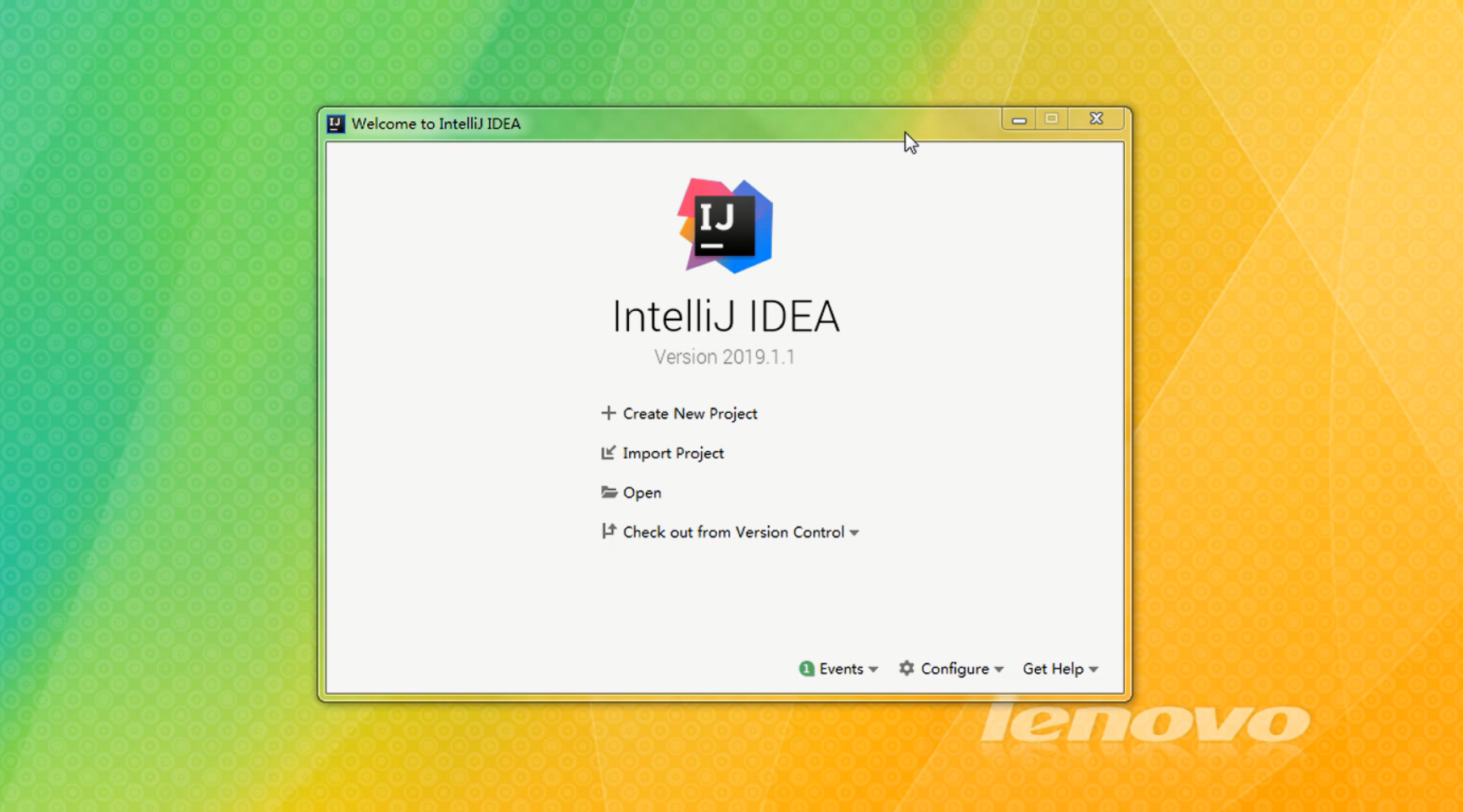
IDEA的配置目录介绍
代码框顶部是文件夹或文件的路径。
1 | #这个目录下就是IDEA的配置目录,不同操作系统不同用户都不一样,但相似,仅供参考!这些目录建议不要动! |
1 | #这个目录下就是IDEA的安装目录,bin目录下面的idea64.exe.vmoptions文件可以修改IDEA所需最大内存或缓冲区大小等等。 |
第二章:IDEA 个性化配置
各种自定义配置的路径
| 操作 | 路径 |
|---|---|
| 打开工具条 | View \ Toolbar |
| 全局主题配置 | File \ Settings \ Appearance & Behavior \ Appearance –> Theme |
| 主题字体 | File \ Settings \ Appearance & Behavior \ Appearance –> use custom font |
| 编辑区主题配置 | File \ Settings \ Editor \ Color Scheme –> Scheme |
| 鼠标滑轮修改字体大小 | File \ Settings \ Editor \ General –> Mouse –> Change font··· |
| 鼠标悬浮提示 | File \ Settings \ Editor \ General –> Other –> Show quick··· |
| 自动导包 | File \ Settings \ Editor \ General \ Auto Import –> Java –>Add unambiguous··· + Optimize imports··· |
| 代码行号和方法分隔符 | File \ Settings \ Editor \ General |
| 忽略大小写配置 | File \ Settings \ Editor \ General \ Code Completion –> Match case··· |
| 文件多行显示 | File \ Settings \ Editor \ General \ Editor Tabs –> Appearance–>Show tabs in one row |
| 默认字体大小\行间距 | File \ Settings \ Editor \ Font –> Font \ Size \ Line spacing |
| 注释颜色修改 | File \ Settings \ Editor \ Color Scheme \ Language Defaults –> Comments –> ··· |
| 工程项目编码 | File \ Settings \ Editor \ File Encodings –>··· |
| 自动编译 | File \ Settings \ Build, Execution, Deployment \ Compiler –> Build project··· + Compiler independent··· |
| 代码补全快捷键 | FileFile \ Settings \Keymap –> Main menu \ Code \ Completion \ Basic |
| 取消方法一行自动折叠 | File \ Settings \ Editor \ General \ Code Folding –> one-line methods |
IDEA 快捷键
最常用快捷键
| 操作 | 快捷键 |
|---|---|
| 代码自动补全 | Alt + / |
| 自动生成构造方法等 | Alt + Ins |
| 复制一行 | Ctrl + D |
| 删除一行 | Ctrl + Y |
| 撤回操作 | Ctrl + Z |
| 自动代码生成模板 | Ctrl + J |
| 显示最近更改代码 | Ctrl + E 非常好用 |
| 专注模式 | shift + f4 |
| 代码格式化 | Ctrl + Alt + F |
| 移动代码 | Alt + Shift + 上下箭头 |
| 跳转到指定行 | Ctrl + G |
| 查找类或文件 | Ctrl + N |
| 查找文本 | Ctrl + F |
| 单行注释 | Ctrl + / |
| 多行注释 | Ctrl + Shift + / |
| 重命名 | shift + f6 |
其他快捷键
| 操作 | 快捷键 |
|---|---|
| 补全结尾 | Ctrl + Shift + 回车 |
| 自动选中代码 | Ctrl + W |
| 反选代码 | Ctrl + Shift + W |
| 代码包围 | Ctrl + Alt + T |
| 方法间切换 | Alt + 上下箭头 |
| 大小写切换 | Ctrl+ Alt + U |
| 替换文本 | Ctrl + R |
IDEA 自定义模板
路径:File | Settings | Editor | Live Templates–> output 。 如输入guo,按下Enter出现以下代码:
1 | /** |
路径:File | Settings | Editor | File and Code Templates –> Files –> Class
1 | /** |
路径:File | Settings | Editor | File and Code Templates –> Includes –> File Header
1 | /** |
各种快捷键路径:File | Settings | Editor | General | Postfix Completion
如:10.fori 则成下列代码:
1 | for(int i = 0; i < 10; i++){ |
IDEA导入 Eclipse 中的 maven 项目,直接点即 open 即可。
分享几款好用的插件
- material theme UI
- rainbow brackets
- power modeⅡ
- Lombok